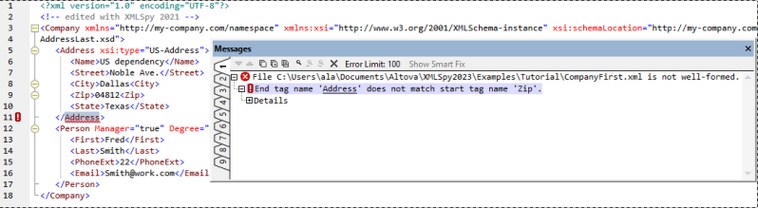Vérifier si bien formé
La commande XML | Vérifier si bien formé (F7) vérifie le document actif pour la bonne formation avec les définitions de la spécification XML 1.0. Chaque document XML doit être bien formé. XMLSpy vérifie la bonne formation qu'un document soit ouvert ou enregistré, ou lorsque le mode est changé du Mode Texte en un autre mode. Vous pouvez aussi vérifier la bonne formation à tout moment pendant l'édition en utilisant cette commande.
Si la vérification de la bonne formation réussit, un message s'affichera dans la fenêtre Messages (capture d'écran ci-dessous).

Si vous rencontrez une erreur pendant la vérification de la bonne formation, un message d'erreur correspondant s'affiche (capture d'écran ci-dessous).
Veuillez noter que les erreurs dans la fenêtre Messages sont affichées une erreur à la fois.
Note : La fenêtre Messages a neuf onglets. Le résultat de validation est toujours affiché dans l'onglet actif. Donc vous pouvez valider un document XML dans l'onglet 1 et conserver le résultat dans l'onglet. Pour valider un second document, passer à l'onglet 2 (ou l'onglet 3 si vous préférez) avant d'effectuer la vérification. Si vous ne souhaitez pas changer d'onglets, l'onglet 1 (ou l'onglet actif) sera écrasé avec les résultats de la dernière validation.
Valider depuis la fenêtre Projet
La commande Valider peut aussi s'appliquer à un fichier, dossier ou un groupe de fichiers dans le projet actif. Choisir le fichier ou le dossier requis dans la fenêtre Projet (en cliquant dessus). Ensuite, cliquez sur XML | Valider XML. Vous pouvez également utilisé la commande Valider XML sur Serveur (haute performance). Les fichiers invalides dans un projet seront ouverts et rendus actifs dans la Fenêtre principale et le message d’erreur Le fichier n'est pas valide sera affiché.
Note : La fenêtre Messages a neuf onglets. Le résultat de validation est toujours affiché dans l'onglet actif. Vous pouvez donc valider un document XML dans l'onglet 1 et conserver le résultat dans cet onglet. Pour vérifier la bonne formation d'un second document, passez à l'onglet 2 (ou l'onglet 3 si vous préférez) avant d'effectuer la vérification. Si vous ne changez pas d'onglet, l'onglet 1 (ou l'onglet actif) sera écrasé avec les résultats de la dernière vérification.
Il n'est généralement pas permis d'enregistrer un document XML mal formé, mais XMLSpy vous propose une option Enregistrer tout de même. Cela peut être utile lorsque vous souhaitez interrompre votre travail temporairement (en état mal formé) pour le reprendre plus tard.
Note : Vous pouvez aussi utiliser la commande Vérifié si bien formé sur tout autre fichier, dossier ou groupes de fichiers dans la fenêtre de projet active. Cliquer sur l'item respectif et puis sur l'icône Vérifier la bonne formation.